1.1防火墙基本配置
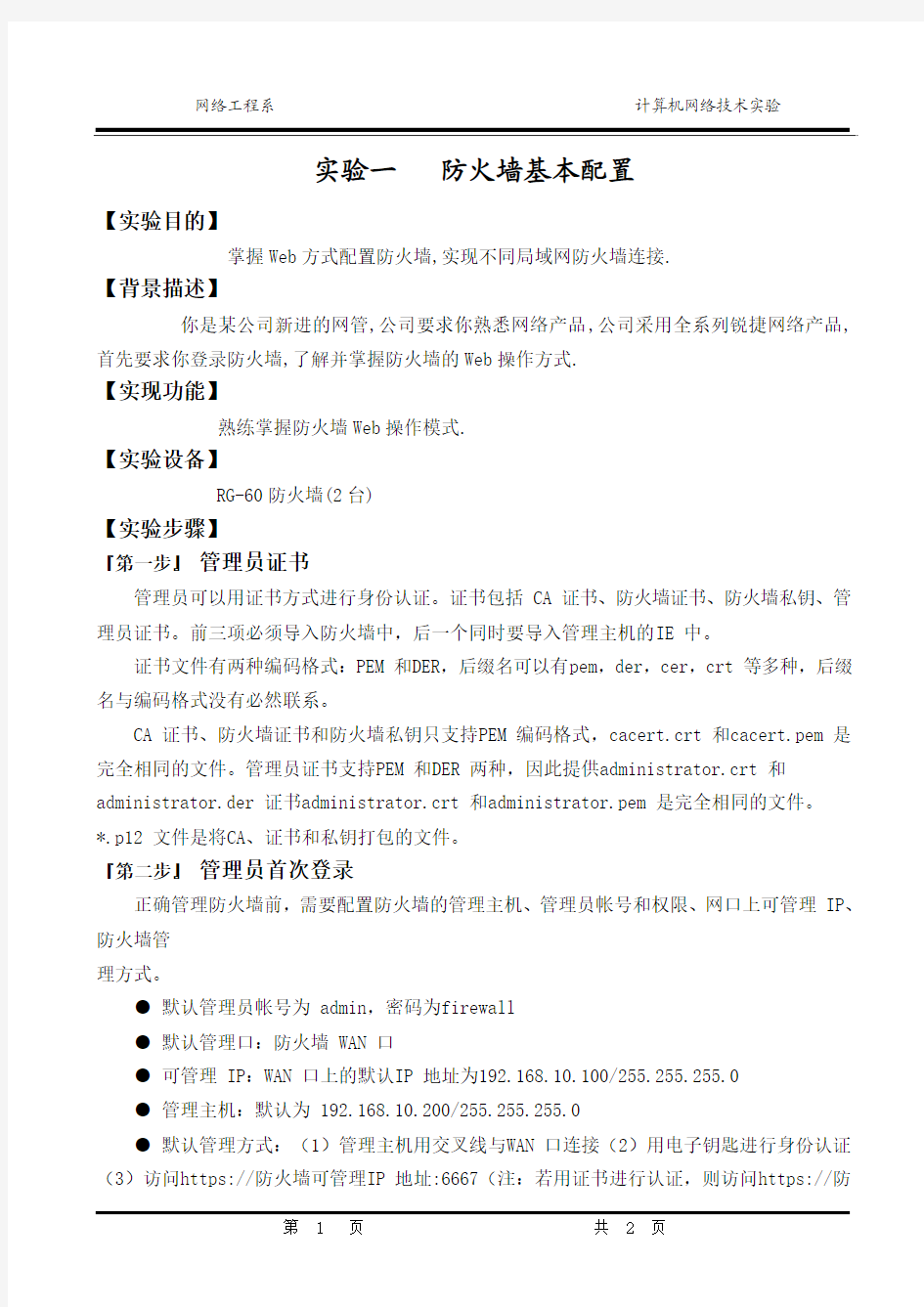
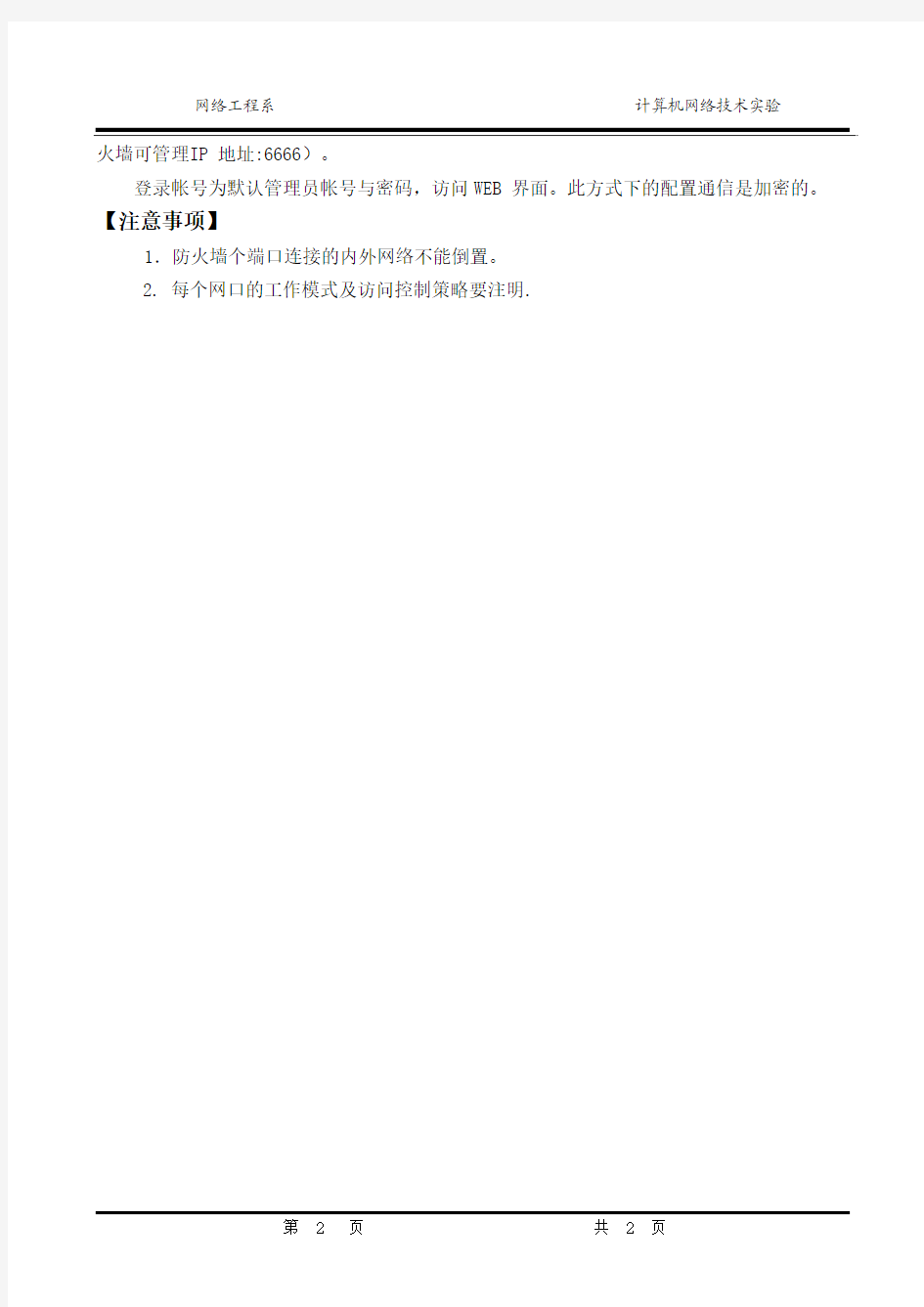
实验一防火墙基本配置
【实验目的】
掌握Web方式配置防火墙,实现不同局域网防火墙连接.
【背景描述】
你是某公司新进的网管,公司要求你熟悉网络产品,公司采用全系列锐捷网络产品,首先要求你登录防火墙,了解并掌握防火墙的Web操作方式.
【实现功能】
熟练掌握防火墙Web操作模式.
【实验设备】
RG-60防火墙(2台)
【实验步骤】
『第一步』管理员证书
管理员可以用证书方式进行身份认证。证书包括 CA 证书、防火墙证书、防火墙私钥、管理员证书。前三项必须导入防火墙中,后一个同时要导入管理主机的IE 中。
证书文件有两种编码格式:PEM 和DER,后缀名可以有pem,der,cer,crt 等多种,后缀名与编码格式没有必然联系。
CA 证书、防火墙证书和防火墙私钥只支持PEM 编码格式,cacert.crt 和cacert.pem 是完全相同的文件。管理员证书支持PEM 和DER 两种,因此提供administrator.crt 和administrator.der 证书administrator.crt 和administrator.pem 是完全相同的文件。*.p12 文件是将CA、证书和私钥打包的文件。
『第二步』管理员首次登录
正确管理防火墙前,需要配置防火墙的管理主机、管理员帐号和权限、网口上可管理 IP、防火墙管
理方式。
●默认管理员帐号为 admin,密码为firewall
●默认管理口:防火墙 WAN 口
●可管理 IP:WAN 口上的默认IP 地址为192.168.10.100/255.255.255.0
●管理主机:默认为 192.168.10.200/255.255.255.0
●默认管理方式:(1)管理主机用交叉线与WAN 口连接(2)用电子钥匙进行身份认证(3)访问https://防火墙可管理IP 地址:6667(注:若用证书进行认证,则访问https://防
火墙可管理IP 地址:6666)。
登录帐号为默认管理员帐号与密码,访问WEB 界面。此方式下的配置通信是加密的。【注意事项】
1.防火墙个端口连接的内外网络不能倒置。
2. 每个网口的工作模式及访问控制策略要注明.
华为USG防火墙和H3C三层交换机设备组网配置简述.docx
一.USG6350防火墙 1.根据设置向导配置完毕即可正常上网。 2.增加策略路由-(影响外网端口) 3.增加静态路由(目的是让哪个网段上网) 内网地址的下一跳是三层交换机与防火墙连接的端口地址 4.对指定服务器进行端口映射
5.对指定网段进行限速,保证服务器有可靠的带宽,不至于被其他网段抢占全部带宽。 本项目全部带宽是100M,因为有一个无线网,限定无线网最大占用50M (1)新建一个带宽通道 (2)指定网段应用于带宽通道的策略规则 二、三层交换机-H3C-S5800-32C 现场需求是有办公电脑,服务器、视频服务器,计划分成4个网段,分别为172.26.11.0/172.26.12.0/172.26.13.0/172.26.14.0/ 14段备用。 规划:VLAN100为172.26.10.253 port1-2 与防火墙172.26.10.254 连接 VLAN101为172.26.11.254 port 3-8 与服务器连接 VLAN102为172.26.12.254 port 9-12 与客户机连接 VLAN103为172.26.13.254 port 13-18 与视频服务器连接 VLAN104为172.26.14.254 port 19-24 备用 1.笔记本连接三层交换机配置口,进入命令行配置模式 简述步骤:(1)设备改名创建用户和密码(2)创建VLAN,指定某端口属于这个VLAN (3)指定每个VLAN的网关(4)增加一条路由 2.Sys
Sysname H3C-5800 telnet server enable Local-user admin Password cipher #####(此处#是输入密码) Authorization-attribute level 3 Service-type ssh telnet VLAN 100 Port G1/0/1 TO G1/0/2 Quit Vlan 101 Port g1/0/3 to g1/0/8 Quit VLAN 102 Port G1/0/9 TO G1/0/12 Quit Vlan 103 Port g1/0/13 to g1/0/18 Quit Vlan 104 Port g1/0/19 to g1/0/24 Quit Interface Vlan-interface 100 Ip address 172.26.10.253 255.255.255.0 Quit Interface Vlan-interface 101 Ip address 172.26.11.254 255.255.255.0 Quit Interface Vlan-interface 102 Ip address 172.26.12.254 255.255.255.0 Quit Interface Vlan-interface 103 Ip address 172.26.13.254 255.255.255.0 Quit Interface Vlan-interface 104 Ip address 172.26.14.254 255.255.255.0 Quit Ip route-static 0.0.0.0 0.0.0.0 172.26.10.254 Dhcp enable(开通dhcp) Dhcp server ip-pool 9 Network 172.26.12.0 mask 255.255.255.0 Gateway-list 172.26.12.254 Dns-list 8.8.8.8(根据实际修改) Quit 红色字体为9口开通DHCP,可根据实际需求
华为防火墙双机热备配置及组网
防火墙双机热备配置及组网指导 防火墙双机热备,主要是提供冗余备份的功能,在网络发生故障的时候避免业务出现中断。防火墙双机热备组网根据防火墙的模式,分路由模式下的双机热备组网和透明模式下的双机热备组网,下面分别根据防火墙的不同模式下的组网提供组网说明及典型配置。 1 1:防火墙双机热备命令行说明 防火墙的双机热备的配置主要涉及到HRP的配置,VGMP的配置,以及VRRP的配置,防火墙的双机热备组网配置需要根据现网的业务和用户的需求来进行调整,下面就防火墙的双机热备配置涉及到的命令行做一个解释说明。 1.1 1.1 HRP命令行配置说明 HRP是华为的冗余备份协议,Eudemon 防火墙使用此协议进行备份组网,达到链路状态备份的目的,从而保证在设备发生故障的时候业务正常。 HRP协议是华为自己开发的协议,主要是在VGMP协议的基础上进行扩展得到的;VGMP是华为的私有协议,主要是用来管理VRRP的,VGMP也是华为的私有协议,是在VRRP的基础上进行扩展得到的。不管是VGMP的报文,还是HRP的报文,都是VRRP的报文,只是防火墙在识别这些报文的时候能根据自己定义的字段能判断出是VGMP的报文,HRP的报文,或者是普通的VRRP的报文。 在Eudemon防火墙上,hrp的作用主要是备份防火墙的会话表,备份防火墙的servermap 表,备份防火墙的黑名单,备份防火墙的配置,以及备份ASPF模块中的公私网地址映射表和上层会话表等。 两台防火墙正确配置VRRP,VGMP,以及HRP之后,将会形成主备关系,这个时候防火墙的命令行上会自动显示防火墙状态是主还是备,如果命令行上有HRP_M的标识,表示此防火墙和另外一台防火墙进行协商之后抢占为主防火墙,如果命令行上有HRP_S的标识,表示此防火墙和另外一台防火墙进行协商之后抢占为备防火墙。防火墙的主备状态只能在两台防火墙之间进行协商,并且协商状态稳定之后一定是一台为主状态另外一台为备状态,不可能出现两台都为主状态或者都是备状态的。 在防火墙的HRP形成主备之后,我们称HRP的主备状态为HRP主或者是HRP备状态,在形成HRP的主备状态之后默认是一部分配置在主防火墙上配置之后能自动同步到备防火墙上的,而这些命令将不能在备防火墙的命令行上执行,这些命令包括ACL,接口加入域等,但其中一些命令行是不会从主防火墙上备份到备防火墙上。 HRP的配置命令的功能和使用介绍如下: ★ hrp enable :HRP使能命令,使能HRP之后防火墙将形成主备状态。 ★ hrp configuration check acl :检查主备防火墙两端的ACL的配置是否一致。执行此命令之后,主备防火墙会进行交互,执行完之后可以通过命令行display hrp configuration check acl来查看两边的配置是否一致。
防火墙配置模式
前言 3 一、防火墙的概况、应用及功能 3 1.1 防火墙的定义 3 1.2防火墙的种类 4 1.2.2网络层防火墙 4 1.2.2应用层防火墙 4 1.2.3数据库防火墙 5 1.3 防火墙的功能 5 二、使用设置 5 2.1使用习惯 6 2.1.1所有防火墙文件规则必须更改 6 2.1 .2以最小的权限安装所有的访问规则 6 2.1.3 根据法规协议和更改需求来校验每项防火墙的更改 6 2.1.4当服务过期后从防火墙规则中删除无用的规则 7 2.2配置 7 2.3工作模式 8 2.3.1 透明网桥模式 8 2.3.1.1适用环境 9 2.3.1.2组网实例 9 2.3.2 路由模式 10 2.3.2.1适用环境 11 2.3.2.2NAT(网络地址转换) 11 2.3.2.3组网实例 12 三、总结 13
一、前言 随着计算机的日益发展,计算机早已深入到各个领域,计算机网络已无处不在。而internet的飞速发展,使计算机网络资源共享进一步加强。随之而来的安全问题也日益突出。在人们对网络的优越性还没有完全接受的时候,黑客攻击开始肆虐全球的各大网站;而病毒制造者们也在各显其能,从CIH到爱虫.中毒者不计其数。一般认为,计算机网络系统的安全威胁主要来自黑客的攻击、计算机病毒和拒绝服务攻击三个方面。目前,人们也开始重视来自网络内部的安全威胁。我们可以通过很多网络工具、设备和策略来为我们的网络提供安全防护。其中防火墙是运用非常广泛和效果最好的选择。然而购买了防火墙设备,却不是仅仅装上了硬件就能发挥作用的,而是需要根据你的网络结构和需求在合适的工作模式下配置相应的安全策略,才能满足你的安全需求。由此引出的问题和解决办法就是本文的主要研究对象。 一、防火墙的概况、应用及功能 1、防火墙的定义 所谓防火墙指的是一个由软件和硬件设备组合而成、在内部网和外部网之间、专用网与公共网之间的界面上构造的保护屏障.是一种获取安全性方法的形象说法,它是一种计算机硬件和软件的结合,使Internet与Intranet之间建立起一个安全网关(Security Gateway),从而保护内部网免受非法用户的侵入,防火墙主要由服务访问规则、验证工具、包过滤和应用网关4个部分组成,防火墙就是一个位于计算机和它所连接的网络之间的软件或硬件。该计算机流入流出的所有网络通信和数据包均要经过此防火墙。 在网络中,所谓“防火墙”,是指一种将内部网和公众访问网(如Internet)
H3CSecPathF100系列防火墙配置教程
H3C SecPath F100系列防火墙配置教程初始化配置 〈H3C〉system-view 开启防火墙功能 [H3C]firewall packet-filter enable [H3C]firewall packet-filter default permit 分配端口区域 [H3C] firewall zone untrust [H3C-zone-trust] add interface GigabitEthernet0/0 [H3C] firewall zone trust [H3C-zone-trust] add interface GigabitEthernet0/1 工作模式 firewall mode transparent 透明传输 firewall mode route 路由模式 http 服务器 使能HTTP 服务器undo ip http shutdown 关闭HTTP 服务器ip http shutdown 添加WEB用户 [H3C] local-user admin [H3C-luser-admin] password simple admin [H3C-luser-admin] service-type telnet [H3C-luser-admin] level 3 开启防范功能 firewall defend all 打开所有防范 切换为中文模式language-mode chinese 设置防火墙的名称sysname sysname 配置防火墙系统IP 地址firewall system-ip system-ip-address [ address-mask ] 设置标准时间clock datetime time date 设置所在的时区clock timezone time-zone-name { add | minus } time
ASA防火墙的基本配置
安全级别:0-100 从高安全级别到低安全级别的流量放行的 从低安全到高安全级别流量禁止的 ASA防火墙的特性是基于TCP和UDP链路状态的,会话列表,记录出去的TCP或者UDP 流量,这些流量返回的时候,防火墙是放行的。 ASA防火墙的基本配置 ! interface Ethernet0/0 nameif inside security-level 99 ip address 192.168.1.2 255.255.255.0 ! interface Ethernet0/1 nameif dmz security-level 50 ip address 172.16.1.2 255.255.255.0 ! interface Ethernet0/2 nameif outside security-level 1 ip address 200.1.1.2 255.255.255.0 ciscoasa# show nameif Interface Name Security Ethernet0/0 inside 99 Ethernet0/1 dmz 50 Ethernet0/2 outside 1
2、路由器上配置 配置接口地址 路由--默认、静态 配置VTY 远程登录 R3: interface FastEthernet0/0 ip address 200.1.1.1 255.255.255.0 no shutdown 配置去内网络的路由 ip route 192.168.1.0 255.255.255.0 200.1.1.2配置去DMZ区域的路由 ip route 172.161.0 255.255.255.0 200.1.1.2 配置远程登录VTY R3(config)#line vty 0 2 R3(config-line)#password 666 R3(config-line)#login R2: interface FastEthernet0/0 ip address 172.16.1.1 255.255.255.0 no shutdown 配置默认路由 IP route 0.0.0.0 0.0.0.0 172.16.1.2 配置远程登录VTY R3(config)#line vty 0 2 R3(config-line)#password 666 R3(config-line)#login R2: interface FastEthernet0/0 ip address 192.168.1.1 255.255.255.0 no shutdown 配置默认路由 IP route 0.0.0.0 0.0.0.0 192.168.1.2 配置远程登录VTY R3(config)#line vty 0 2 R3(config-line)#password 666
东软防火墙配置过程
(一)初始化设备 1)初始化配置步骤: 1.用超级终端通过串口控制台连接(RJ-45 null-modem 线缆)来完成初始配置。完成初始配置后,可不再使用控制台。 2.打开NetEye 设备的电源开关。 3.终端控制台将显示如下提示: LILO 2 bootmgr Press key '2' to enter BOOTMGR command mode 该提示信息将显示约5 秒钟,在此期间输入1 并按回车。 4.配置设备。 Config the firewall or quit (y/n)(n)y 5.修改主机名。 Please input the host name for this system Host name:
(2) Chinese Please input a choice[1-2,q](2) <1、2 或q> 选择2,中文,回车 8.更改根管理员口令。(此步骤可选,但东软强烈建议首次登录后修改口令。) Changing default password of root(y/n)(y): Old password(6-128): neteye Password(6-128): < 新密码> Repeat Password(6-128): < 新密码> 这里我们不更改它的默认密码,选择n 9.添加根系统管理员及选择登录方式。 Creating an administrator(y/n)(y): Username: < 用户名> Please select a login type (1) Web (2) Telnet (3) SSH (4) SCM Please input a choice[1-4](1)(example: 1,2,3):1,2,3,4 Password(6-128): < 密码> Repeat Password(6-128): < 密码> 选择y,添加ycz用户,设备相应密码,Web管理,Telnet。
华为防火墙2110调试
防火墙说明文档 一 使用串口转USB加串口转网口组合,网口在防火墙端接入console口,在笔记本电脑中打开CRT选择端口后,链接到防火墙配置 输入dis cu 查看防火墙基本配置,按住空格显示更多配置,查看完后输入sys 进入配置[USG2110]抬头下进行网口配置 输入interface ethernet1/0/0/6 表示进入LAN6口的端口 具体端口表示多少号需要在查询防火墙配置中找到相关端口名称例如1/0/1或者2/0/0等如果该端口没有网线接口使用需要关闭接口 输入shutdown就可以成功关闭端口
然后用一根网线用笔记本接入到LAN1口,LAN1口是进入WEB配置界面的口,通常情况下不要当做通讯接口使用。 在前面查询防火墙配置的时候就能看的WEB界面的IP端口,通常都是192.168.0.1 (不要以下图IP为例) 用户名admin 密码Admin@123 进入之后首先修改密码进入左侧的“系统”——“管理员”——“管理员”点击修改将密码统一改为Fglyc_01 “应用”“返回”
进入左侧的“网络”——安全区域——安全区域点trust的修改按钮 在描述中填入描述例如此防火墙用于一二区就填“安全一区”并将不用的lan 口选中并删除留需要用lan口的和lan7口lan7口用于调试 然后点“应用”、“返回”
同样方法修改untrust区域如果多条链路接口不够用也可以增加lan口到untrust区
再进入左侧“网络”——“接口”-“接口”中修改wan0口 选择“交换”然后修改Access VLAN ID 为2 (lan0和wan0他们为一条通路时,将wan0和lan0都设同样的值就可以,这里设置为2)然后“应用”“返回”
部署防火墙的步骤
部署防火墙的步骤 部署防火墙的步骤一#转换特权用户pixfirewall>ena pixfirewall# #进入全局配置模式 pixfirewall# conf t #激活内外端口 interface ethernet0 auto interface ethernet1 auto #下面两句配置内外端口的安全级别 nameif ethernet0 outside security0 nameif ethernet1 inside security100 #配置防火墙的用户信息 enable password pix515 hostname pix515 domain-name domain #下面几句配置内外网卡的ip地址 ip address inside 192.168.4.1 255.255.255.0 ip address outside 公网ip 公网ip子网掩码global (outside) 1 interface nat (inside) 1 192.168.4.0 255.255.255.0 0 0
#下面两句将定义转发公网ip的ssh和www服务到192.168.4.2 static (inside,outside) tcp 公网ip www 192.168.4.2 www netmask 255.255.255.255 0 0 static (inside,outside) tcp 公网ip ssh 192.168.4.2 ssh netmask 255.255.255.255 0 0 #下面两句将定义外部允许访问内部主机的服务 conduit permit tcp host 公网ip eq www any conduit permit tcp host 公网ip eq ssh 信任ip 255.255.255.255 #允许内部服务器telnet pix telnet 192.168.4.2 255.255.255.0 inside #下面这句允许ping conduit permit icmp any any #下面这句路由网关 route outside 0.0.0.0 0.0.0.0 公网ip网关 1 #保存配置 write memory 部署防火墙的步骤二步骤一:安装程序时 许多程序在安装时都要求关闭防火墙(如wps office 2003)。有些程序虽然并未直接明示,但若不及时关闭,就有可能造成安装失败,比如弹出“读取错误”、“安装*.exe出错”等信息,或者干脆死机,或者安装上去之后不能正常使用。笔者在安装金山影霸、office xp等程序时已经屡经验证。
Cisco ASA5505防火墙详细配置教程及实际配置案例
Cisco ASA5505防火墙详细配置教程及实际配置案例 interface Vlan2 nameif outside ----------------------------------------对端口命名外端口security-level 0 ----------------------------------------设置端口等级 ip address X.X.X.X 255.255.255.224 --------------------调试外网地址! interface Vlan3 nameif inside ----------------------------------------对端口命名内端口 security-level 100 ----------------------------------------调试外网地址ip address 192.168.1.1 255.255.255.0 --------------------设置端口等级! interface Ethernet0/0 switchport access vlan 2 ----------------------------------------设置端口VLAN与VLAN2绑定 ! interface Ethernet0/1 switchport access vlan 3 ----------------------------------------设置端口VLAN与VLAN3绑定 ! interface Ethernet0/2 shutdown ! interface Ethernet0/3 shutdown ! interface Ethernet0/4 shutdown ! interface Ethernet0/5 shutdown ! interface Ethernet0/6 shutdown ! interface Ethernet0/7 shutdown ! passwd 2KFQnbNIdI.2KYOU encrypted ftp mode passive dns domain-lookup inside dns server-group DefaultDNS
实验:防火墙基本配置
实验七交换机基本配置 一、实验目的 (1)使用R2611模块化路由器进行网络安全策略配置学习使用路由器进行初步的网络运行配置和网络管理,行能根据需要进行简单网络的规划和设计。 实验设备与器材 熟悉交换机开机界面; (2)掌握Quidway S系列中低端交换机几种常用配置方法; (3)掌握Quidway S系列中低端交换机基本配置命令。 二、实验环境 Quidway R2611模块化路由器、交换机、Console配置线缆、双绞线、PC。 交换机,标准Console配置线。 三、实验内容 学习使用Quidway R2611模块化路由器的访问控制列表(ACL)进行防火墙实验。 预备知识 1、防火墙 防火墙作为Internet访问控制的基本技术,其主要作用是监视和过滤通过它的数据包,根据自身所配置的访问控制策略决定该包应当被转发还是应当被抛弃,以拒绝非法用户访问网络并保障合法用户正常工作。 2、包过滤技术 一般情况下,包过滤是指对转发IP数据包的过滤。对路由器需要转发的数据包,先获取包头信息,包括IP层所承载的上层协议的协议号、数据包的源地址、目的地址、源端口号和目的端口号等,然后与设定的规则进行比较,根据比较的结果对数据包进行转发或者丢弃。 3、访问控制列表 路由器为了过滤数据包,需要配置一系列的规则,以决定什么样的数据包能够通过,这些规则就是通过访问控制列表ACL(Access Control List)定义的。
访问控制列表是由permit | deny语句组成的一系列有顺序的规则,这些规则根据数据包的源地址、目的地址、端口号等来描述。ACL通过这些规则对数据包进行分类,这些规则应用到路由器接口上,路由器根据这些规则判断哪些数据包可以接收,哪些数据包需要拒绝。 访问控制列表(Access Control List )的作用 访问控制列表可以用于防火墙; 访问控制列表可用于Qos(Quality of Service),对数据流量进行控制; 访问控制列表还可以用于地址转换; 在配置路由策略时,可以利用访问控制列表来作路由信息的过滤。 一个IP数据包如下图所示(图中IP所承载的上层协议为TCP) ACL示意图 ACL的分类 按照访问控制列表的用途,可以分为四类: ●基本的访问控制列表(basic acl) ●高级的访问控制列表(advanced acl) ●基于接口的访问控制列表(interface-based acl) ●基于MAC的访问控制列表(mac-based acl) 访问控制列表的使用用途是依靠数字的范围来指定的,1000~1999是基于接口的访问控制列表,2000~2999范围的数字型访问控制列表是基本的访问控制列表,3000~3999范围的数字型访问控制列表是高级的访问控制列表,4000~4999范围的数字型访问控制列表是基于MAC地址访问控制列表。 4、防火墙的配置项目 防火墙的配置包括:
华为USG防火墙配置完整版
华为U S G防火墙配置 HEN system office room 【HEN16H-HENS2AHENS8Q8-HENH1688】
华为USG2000防火墙配置 USG2000防火墙基本设置: 外观 1个调试口(CONSOLE); 2个以太网口(GE0/0/0和GE0/0/1,电口或者SFP光口任取一); 1个reset按钮(操作不当访问不到防火墙时初始化出厂配置)。 初始配置 GE0/0/0配置为路由接口,IP地址为 防火墙访问IP为,登录用户名admin,密码Admin@123 USG2000防火墙配置过程中注意事项: 接口配置时,不要操作当前连接的端口,否则可能导致防火墙无法连接的情况。 这种情况下需要按‘reset’按钮初始化出厂配置。
USG2000防火墙配置步骤 一、配置防火墙的网络接口 1.连接GE0/0/0端口,访问登录防火墙。 登录过程中出现证书错误,点击‘继续浏览此网站’继续。 输入用户名admin密码Admin@123登录防火墙。 登录后,弹出修改用户的初始密码的提示及快速向导。初始密码尽量不要修改。快速向导适于配置路由器模式,不适合I区和II区之间,直接点取消。 以上为USG2000基本配置界面。 现场配置所需要用到的只有网络和防火墙两个主菜单。 2.配置GE0/0/1端口 选择菜单网络/接口,在GE0/0/1行最后点配置。 别名设置‘安全II区端口’,选择模式‘交换’,连接类型选择为 ‘access’,点击应用。 3.添加Vlan接口 在接口页面中,点击新加,接口名称设置为‘配置接口’,类型设置为‘VLAN’,VALN ID设置为‘1’,接口成员选择‘GE0/0/1’,连接类型设置为‘静态IP’,IP地址设置为‘’,子网掩码设置为‘’,最后点击应用。如下图所示 4.按照配置GE0/0/1的方法,配置GE0/0/0,将别名设为‘安全I 区端口’。 注意:配置完成后,点击应用后,由于GE0/0/0的IP地址已变更,将无法访问到。 5.关闭所有浏览器页面,然后重新开启浏览器,连接GE0/0/0,访 问。 修改刚添加的‘配置接口’的Vlan端口,将GE0/0/0添加到接口
Cisco ASA 5500防火墙个人基本配置手册
Cisco ASA 5500不同安全级别区域实现互访实验 一、 网络拓扑 二、 实验环境 ASA 防火墙eth0接口定义为outside 区,Security-Level:0,接Router F0/0;ASA 防火墙eth1接口定义为insdie 区,Security-Level:100,接Switch 的上联口;ASA 防火墙Eth2接口定义为DMZ 区,Security-Level:60,接Mail Server 。 三、 实验目的 实现inside 区域能够访问outside ,即Switch 能够ping 通Router 的F0/0(202.100.10.2);dmz 区能够访问outside ,即Mail Server 能够ping 通Router 的F0/0(202.100.10.2); outside 能够访问insdie 区的Web Server 的http 端口(80)和dmz 区的Mail Server 的pop3端口(110)、smtp 端口(25). 最新【 2009 C C I E R S L a b (160,N 1-N 7)版本视频】【w o l f c c v p c c i e 安全视频】全套视 频 Q Q :986942623 C C I E s e r v i c e 提供
四、 详细配置步骤 1、端口配置 CiscoASA(config)# interface ethernet 0 CiscoASA(config)#nameif ouside CiscoASA(config-if)# security-level 0 CiscoASA(config-if)# ip address 202.100.10.1 255.255.255.0 CiscoASA(config-if)# no shut CiscoASA(config)# interface ethernet 1 CiscoASA(config)#nameif inside CiscoASA(config-if)# security-level 100 CiscoASA(config-if)# ip address 192.168.1.1 255.255.255.0 CiscoASA(config-if)# no shut CiscoASA(config)# interface ethernet 2 CiscoASA(config)#nameif dmz CiscoASA(config-if)# security-level 50 CiscoASA(config-if)# ip address 172.16.1.1 255.255.255.0 CiscoASA(config-if)# no shut 2、路由配置 CiscoASA(config)# route outside 0.0.0.0 0.0.0.0 202.100.10.2 1 #默认路由 CiscoASA(config)# route inside 10.0.0.0 255.0.0.0 192.168.1.2 1 #外网访问内网服务器的路由 3、定义高安全接口区域需要进行地址转换的IP 范围CiscoASA(config)# nat (inside) 1 0 0 CiscoASA(config)# nat (dmz) 1 0 0 4、定义低安全接口区域用于高安全接口区域进行IP 转换的地址范围CiscoASA(config)# global (outside) 1 interface CiscoASA(config)# global (dmz) 1 interface 5、定义静态IP 映射(也称一对一映射)CiscoASA(config)# static (inside,outside) tcp 202.100.10.1 www 10.1.1.1 www netmask 255.255.255.255 #实现从outside 区访问inside 区10.1.1.1的80端口时,就直接访问10.1.1.1:80 对outside 区的映射202.100.10.1:80 CiscoASA(config)# static (dmz,outside) tcp 202.100.10.1 pop3 172.16.1.2 pop3 netmask 255.255.255.255 #实现从outside 区访问dmz 区172.16.1.2的110时,就直接访问172.16.1.2:110 对outside 区的映射202.100.10.1:110 CiscoASA(config)# static (dmz,outside) tcp 202.100.10.1 smtp 172.16.1.2 smtp netmask 255.255.255.255 #实现从outside 区访问dmz 区172.16.1.2的25时,就直接访问172.16.1.2:25 对outside 区的映射202.100.10.1:25 6、定义access-list CiscoASA(config)# access-list 101 extended permit ip any any CiscoASA(config)# access-list 101 extended permit icmp any any CiscoASA(config)# access-list 102 extended permit tcp any host 10.1.1.1 eq www CiscoASA(config)# access-list 102 extended permit icmp any any CiscoASA(config)# access-list 103 extended permit tcp any host 172.16.1.2 eq pop3 CiscoASA(config)# access-list 103 extended permit tcp any host 172.16.1.2 eq smtp 最新【 2009 C C I E R S L a b (160,N 1-N 7)版本视频】【w o l f c c v p c c i e 安全视频】全套视频 Q Q :986942623 C C I E s e r v i c e 提供
华为USG防火墙配置
华为USG2000防火墙配置 USG2000防火墙基本设置: 外观 1个调试口(CONSOLE); 2个以太网口(GE0/0/0和GE0/0/1,电口或者SFP光口任取一); 1个reset按钮(操作不当访问不到防火墙时初始化出厂配置)。 初始配置 GE0/0/0配置为路由接口,IP地址为192.168.0.1 防火墙访问IP为192.168.0.1,登录用户名admin,密码Admin@123 USG2000防火墙配置过程中注意事项: 接口配置时,不要操作当前连接的端口,否则可能导致防火墙无法连接的情况。 这种情况下需要按‘reset’按钮初始化出厂配置。
USG2000防火墙配置步骤 一、配置防火墙的网络接口 1.连接GE0/0/0端口,访问19 2.168.0.1登录防火墙。 登录过程中出现证书错误,点击‘继续浏览此网站’继续。
输入用户名admin密码Admin@123登录防火墙。 登录后,弹出修改用户的初始密码的提示及快速向导。初始密码尽量不要修改。快速向导适于配置路由器模式,不适合I区和II区之间,直接点取消。
以上为USG2000基本配置界面。 现场配置所需要用到的只有网络和防火墙两个主菜单。 2.配置GE0/0/1端口 选择菜单网络/接口,在GE0/0/1行最后点配置。
别名设置‘安全II区端口’,选择模式‘交换’,连接类型选择为‘access’,点击应用。 3.添加Vlan接口 在接口页面中,点击新加,接口名称设置为‘配置接口’,类型设置为‘VLAN’,VALN ID 设置为‘1’,接口成员选择‘GE0/0/1’,连接类型设置为‘静态IP’,IP地址设置为‘192.168.1.100’,子网掩码设置为‘255.255.0.0’,最后点击应用。如下图所示 4.按照配置GE0/0/1的方法,配置GE0/0/0,将别名设为‘安全I区端口’。 注意:配置完成后,点击应用后,由于GE0/0/0的IP地址已变更,将无法访问到192.168.0.1。 5.关闭所有浏览器页面,然后重新开启浏览器,连接GE0/0/0,访问192.168.1.100。 修改刚添加的‘配置接口’的Vlan端口,将GE0/0/0添加到接口成员中。
东软防火墙配置过程
(一)初始化设备 1) 初始化配置步骤: 1.用超级终端通过串口控制台连接(RJ-45 null-modem 线缆)来完成初始配置。完成初始配置后,可不再使用控制台。 2.打开NetEye 设备的电源开关。 3.终端控制台将显示如下提示: LILO 22.7.1 1 NetEye_FW_4_2_build_200080.install 2 bootmgr Press key '2' to enter BOOTMGR command mode 该提示信息将显示约5 秒钟,在此期间输入1 并按回车。 4.配置设备。 Config the firewall or quit (y/n)(n)y 5.修改主机名。 Please input the host name for this system Host name:
10:22:36 7.设置系统语言。 Please set system language (1) English (2) Chinese Please input a choice[1-2,q](2) <1、2 或q> 选择2,中文,回车 8.更改根管理员口令。(此步骤可选,但东软强烈建议首次登录后修改口令。) Changing default password of root?(y/n)(y): Old password(6-128): neteye Password(6-128): < 新密码> Repeat Password(6-128): < 新密码> 这里我们不更改它的默认密码,选择n 9.添加根系统管理员及选择登录方式。 Creating an administrator?(y/n)(y): Username: < 用户名> Please select a login type (1) Web (2) Telnet (3) SSH
思科ASA防火墙ASDM安装和配置
CISCO ASA防火墙ASDM安装和配置 准备工作: 准备一条串口线一边接台式机或笔记本一边接防火墙的CONSOLE 接口,通过开始——>程序——> 附件——>通讯——>超级终端 输入一个连接名,比如“ASA”,单击确定。 选择连接时使用的COM口,单击确定。 点击还原为默认值。 点击确定以后就可能用串口来配置防火墙了。 在用ASDM图形管理界面之前须在串口下输入一些命令开启ASDM。 在串口下输入以下命令: ciscoasa> ciscoasa> en Password: ciscoasa# conf t 进入全局模式 ciscoasa(config)# webvpn 进入WEBVPN模式 ciscoasa(config-webvpn)# username cisco password cisco 新建一个用户和密码ciscoasa(config)# int m 0/0 进入管理口 ciscoasa(config-if)# ip address 192.168.4.1 255.255.255.0 添加IP地址ciscoasa(config-if)# nameif guanli 给管理口设个名字 ciscoasa(config-if)# no shutdown 激活接口 ciscoasa(config)#q 退出管理接口 ciscoasa(config)# http server enable 开启HTTP服务 ciscoasa(config)# http 192.168.4.0 255.255.255.0 guanli 在管理口设置可管理的IP 地址 ciscoasa(config)# show run 查看一下配置 ciscoasa(config)# wr m 保存 经过以上配置就可以用ASDM配置防火墙了。 首先用交叉线把电脑和防火墙的管理口相连,把电脑设成和管理口段的IP地址,本例中设为192.168.4.0 段的IP打开浏览器在地址栏中输入管理口的IP地址: https://192.168.4.1 弹出一下安全证书对话框,单击“是” 输入用户名和密码(就是在串口的WEBVPN模式下新建的用户和密码),然后点击“确定”。出现也下对话框,点击“Download ASDM Launcher and Start ASDM”开始安装ASDM管理器,安装完以后从网上下载一个JAVA虚拟机软件(使用1.4以上Java 版本),进入https://www.360docs.net/doc/3010328833.html,下载安装,安装完后点击下面的“R un ASDM as a Java Applet ”。 出现以下对话框,点击“是”。 出现以下对话框,输入用户名和密码(就是在串口的WEBVPN模式下新建的用户和密码),然后点击“是”。 出现以下对话框,点击“是”。 进入ASDM管理器。 这样就可以通过ASDM来配置防火墙了。 以后就可以直接使用ASDM来管理防火墙了。
华为防火墙USG配置
内网: 配置GigabitEthernet 0/0/1加入Trust区域 [USG5300] firewall zone trust [USG5300-zone-untrust] add interface GigabitEthernet 0/0/1 外网: 配置GigabitEthernet 0/0/2加入Untrust区域 [USG5300] firewall zone untrust [USG5300-zone-untrust] add interface GigabitEthernet 0/0/2 DMZ: [USG5300] firewall zone dmz [USG5300-zone-untrust] add interface GigabitEthernet 0/0/3 [USG5300-zone-untrust] quit 1.4.1 Trust和Untrust域间:允许内网用户访问公网 policy 1:允许源地址为10.10.10.0/24的网段的报文通过 [USG5300] policy interzone trust untrust outbound [USG5300-policy-interzone-trust-untrust-outbound] policy 1 [USG5300-policy-interzone-trust-untrust-outbound-1] policy source 10.10.10.0 0.0.0.255 [USG5300-policy-interzone-trust-untrust-outbound-1] action permit [USG5300-policy-interzone-trust-untrust-outbound-1] quit 如果是允许所有的内网地址上公网可以用以下命令:
